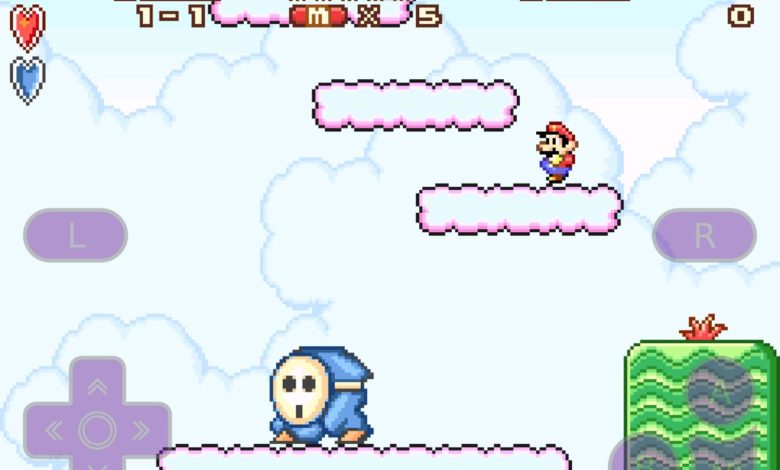
Anleitung: iPhone, iPad und Co. mit GBA4iOS in einen Gameboy verwandeln
Achtung! Die GBA4iOS-Anleitung funktioniert leider seit iOS 8.1 nicht mehr. Sobald es eine Lösung gibt, um den Gameboy-Emulator unter iOS 8.1 und neuer zu installieren, werden wir sie hier veröffentlichen. Unter älteren iOS-Versionen funktioniert die Anleitung problemlos.
Es war einmal ein kleines Mobildevice, das im Sturm die Herzen von Kindern und Erwachsenen eroberte. Das war vor ziemlich genau einem Vierteljahrhundert: Das Gerät hatte einen schwarz-weißen LCD-Bildschirm mit winziger Diagonale, wurde von vier AA-Batterien befeuert und kam zu Anfang mit dem Suchtspiel Tetris. Genau: Gemeint ist der Gameboy von Nintendo und er sorgte bei uns Kids damals für reichlich durchgespielte Nächte und schlechte Schulnoten. Heute wäre der klassische Gameboy eine ideale App für iPhone, iPad und iPod touch sowie Android-Geräte, doch Nintendo sperrt sich nach wie vor vor, die alten Spiele als App zu veröffentlichen. Schade – wir Tutonauten würden so etwas garantiert kaufen. So bleibt nur der halblegale Weg über die App GBA4iOS. Wir zeigen, wie es geht.
1. Systemdatum des iOS-Geräts zurücksetzen
GBA4iOS ist ein sogenannter Emulator und funktioniert über ein Enterprise-Zertifikat: Das erlaubt den Download von Apps ohne AppStore, etwa für die interne Verwendung in Unternehmen, die entsprechende Apps herstellen und testen. Die Zertifikate werden direkt über Apples Entwicklerprogramm ausgestellt und nur einen begrenzten Zeitraum haltbar. GBA4iOS verwendet genau ein solches Zertifikat, das jedoch bereits abgelaufen ist – um die App also installieren zu zu können, müsst Ihr das Systemdatum mindestens einen Tag zurückstellen. Öffnet dazu die iOS-Systemeinstellungen und schaltet im Punkt "Allgemein -> Datum & Uhrzeit" zunächst die automatische Zeiteinstellung ab. Setzt das Systemdatum anschließend mindestens einen Tag zurück.
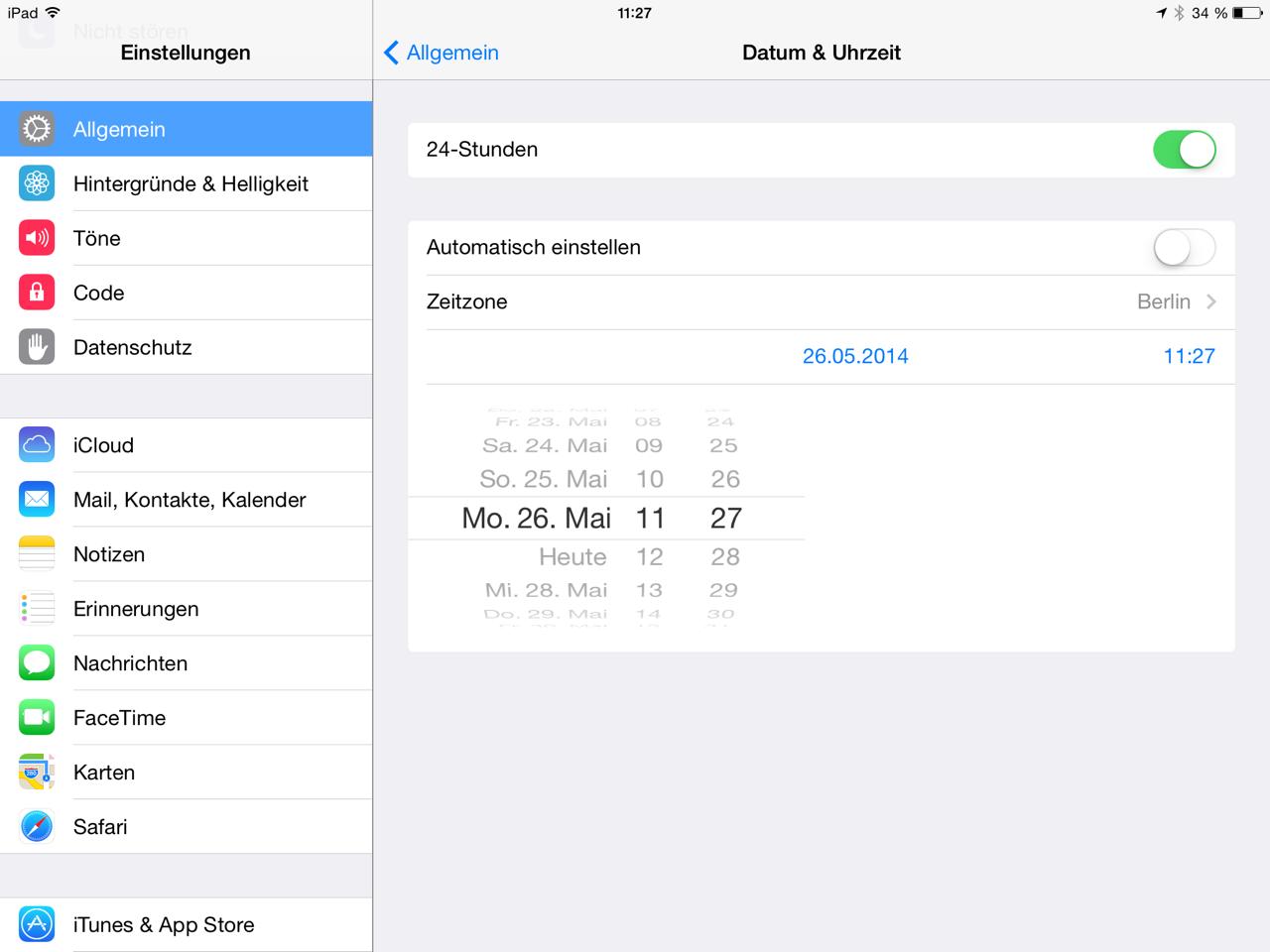
2. Installation von GBA4iOS starten
Surft jetzt die Website von GBA4iOS mit dem iOS-Gerät an und tippt den Punkt "Download GBA4iOS 2.0" an. Ihr werdet zu einer Unterseite der Website weitergeleitet, auf der Ihr weit unten erneut den "Download GBA4iOS"-Knopf findet. Klickt ihn erneut an.

3. Installation erlauben
iOS meldet jetzt "gba4ios.coolrom.com möchte 'GBA4iOS' installieren". Bestätigt diese Meldung mit "Installieren". Der Gameboy-Emulator wird nun wie jede andere App auf dem iPad, iPhone oder iPod touch eingerichtet.
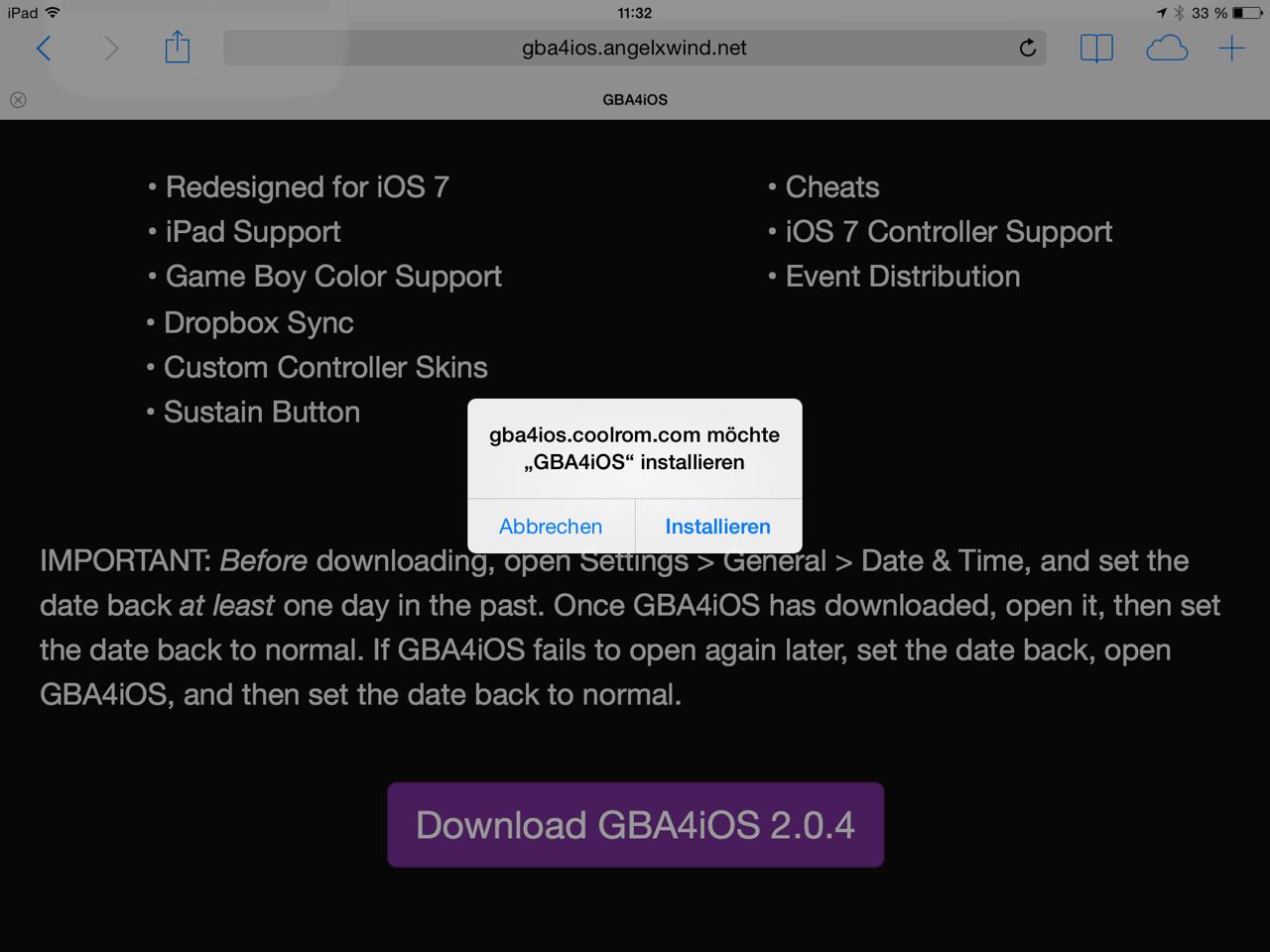
4. GBA4iOS starten
Tippt die neue GBA4iOS-App auf dem Homescreen nun an. iOS fragt jetzt, ob Ihr die App wirklich öffnen möchtet. Bestätigt das mit "Fortfahren". Klickt nun im anschließenden "Welcome to GBA4iOS!"-Fenster auf "OK". GBA4iOS ist jetzt einsatzbereit.
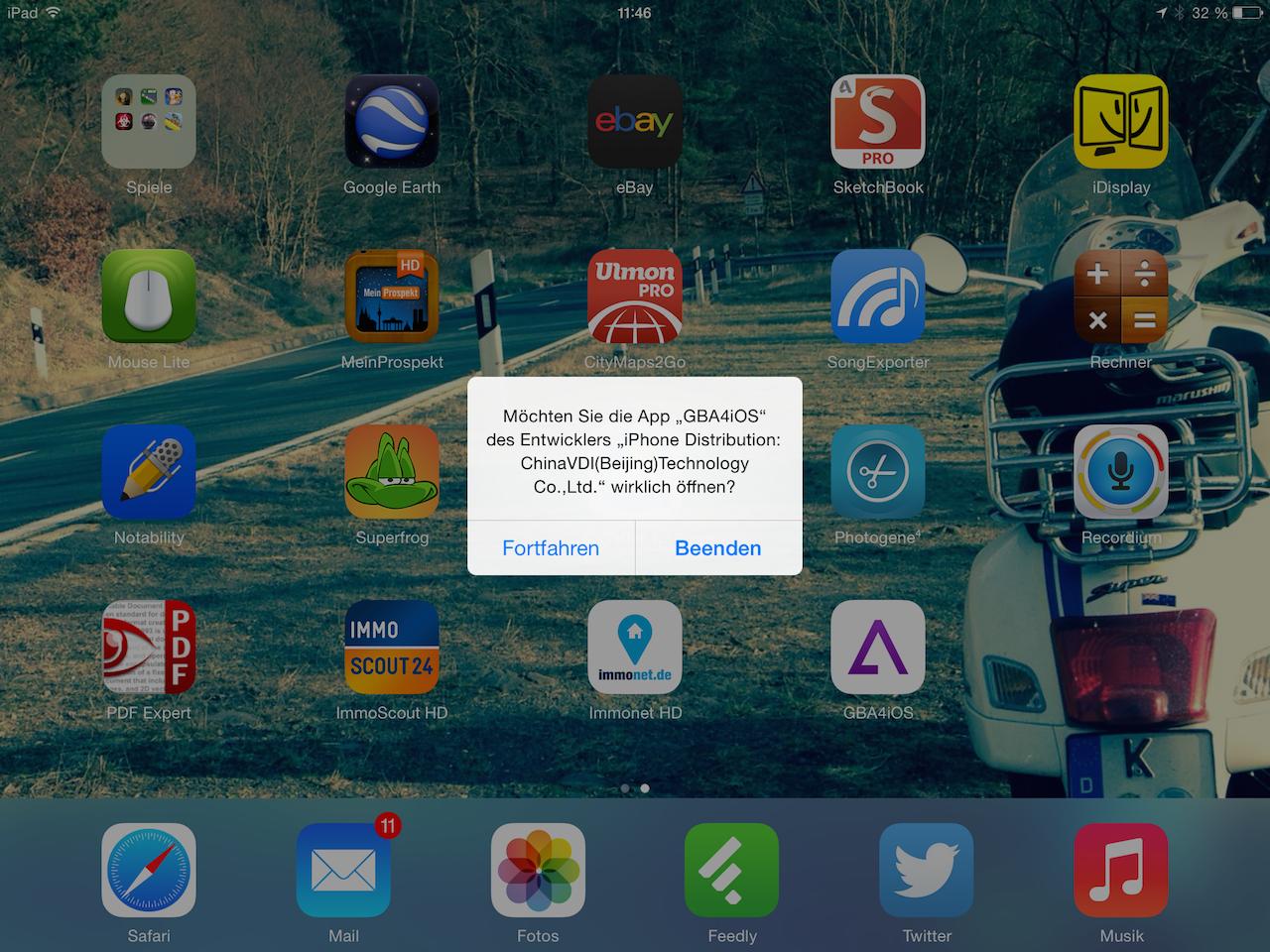
5. Systemdatum wieder richtig einstellen
Öffnet jetzt wieder den Punkt "Allgemein -> Datum & Uhrzeit" in den Systemeinstellungen und setzt dort den Schieber auf "Automatisch einstellen", um das System wieder mit dem aktuellen Datum laufen zu lassen. Sollte GBA4iOS irgendwann nicht mehr starten, müsst Ihr das Datum erneut einen Tag zurücksetzen. Wie immer gilt: Jedes Firmware-Update kann den Emulator deaktivieren.
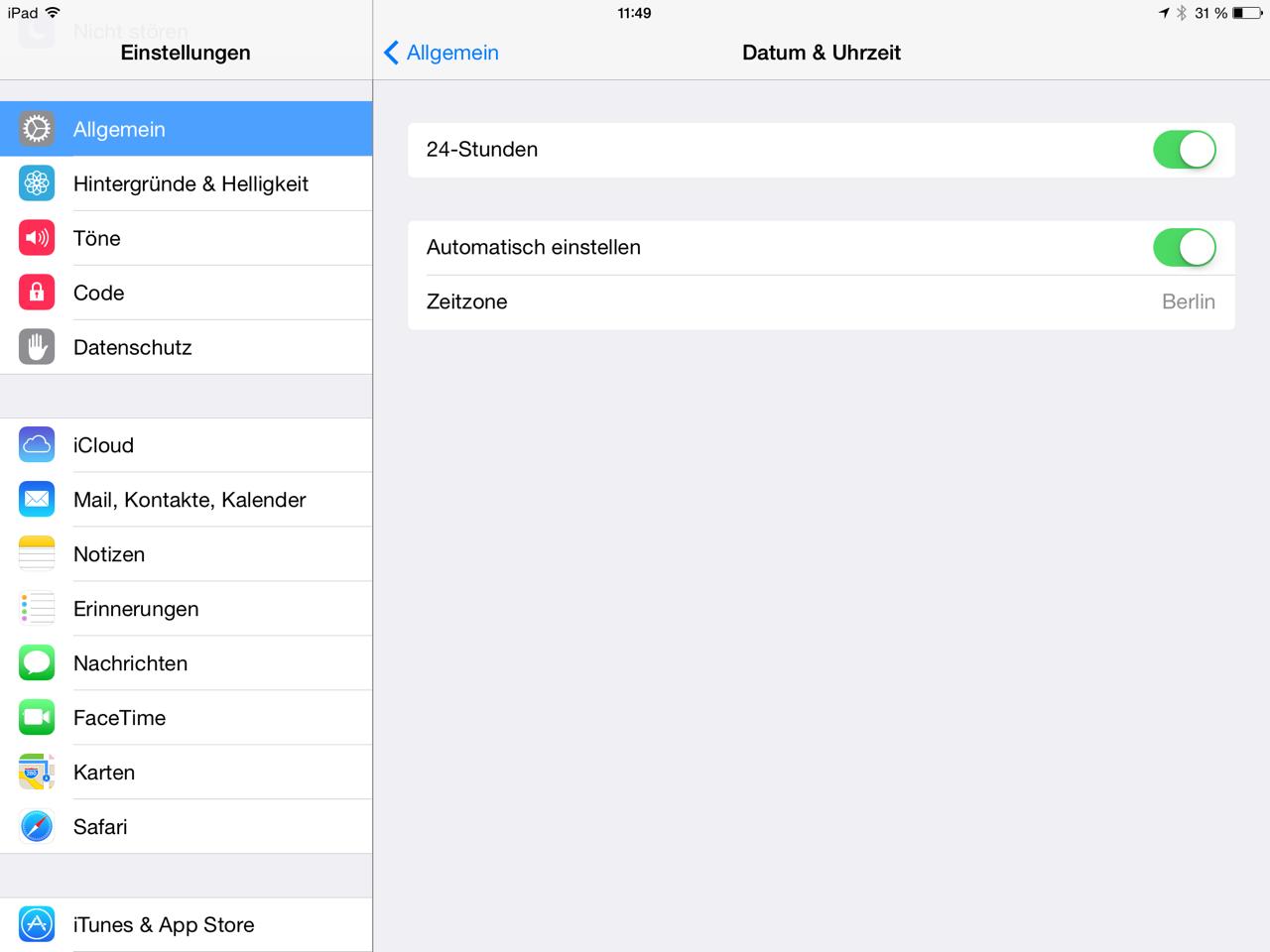
6. ROMs in GBA4iOS laden
Damit Ihr den Gameboy-Emulator nutzen könnt, benötigt Ihr natürlich Spiele. Diese können wir aufgrund des Urheberrechts nicht direkt verlinken, es gibt jedoch im Internet eine Reihe von ROM-Websites, auf denen Ihr jedes beliebige Spiel für Gameboy Classic, Color und Advance bekommt. Dabei handelt es sich allerdings um Raubkopien, bislang hat Nintendo jedoch die meisten ROM-Websites ignoriert – Ihr solltet trotzdem für den Fall der Fälle im Besitz der Originalspiele sein. Diese spielt Ihr idealerweise per Safari für iOS ein: Klickt auf den Download-Button und wählt anschließend "Öffnen in" -> "GBA4iOS", schon wird das Spiel zum Emulator hinzugefügt.
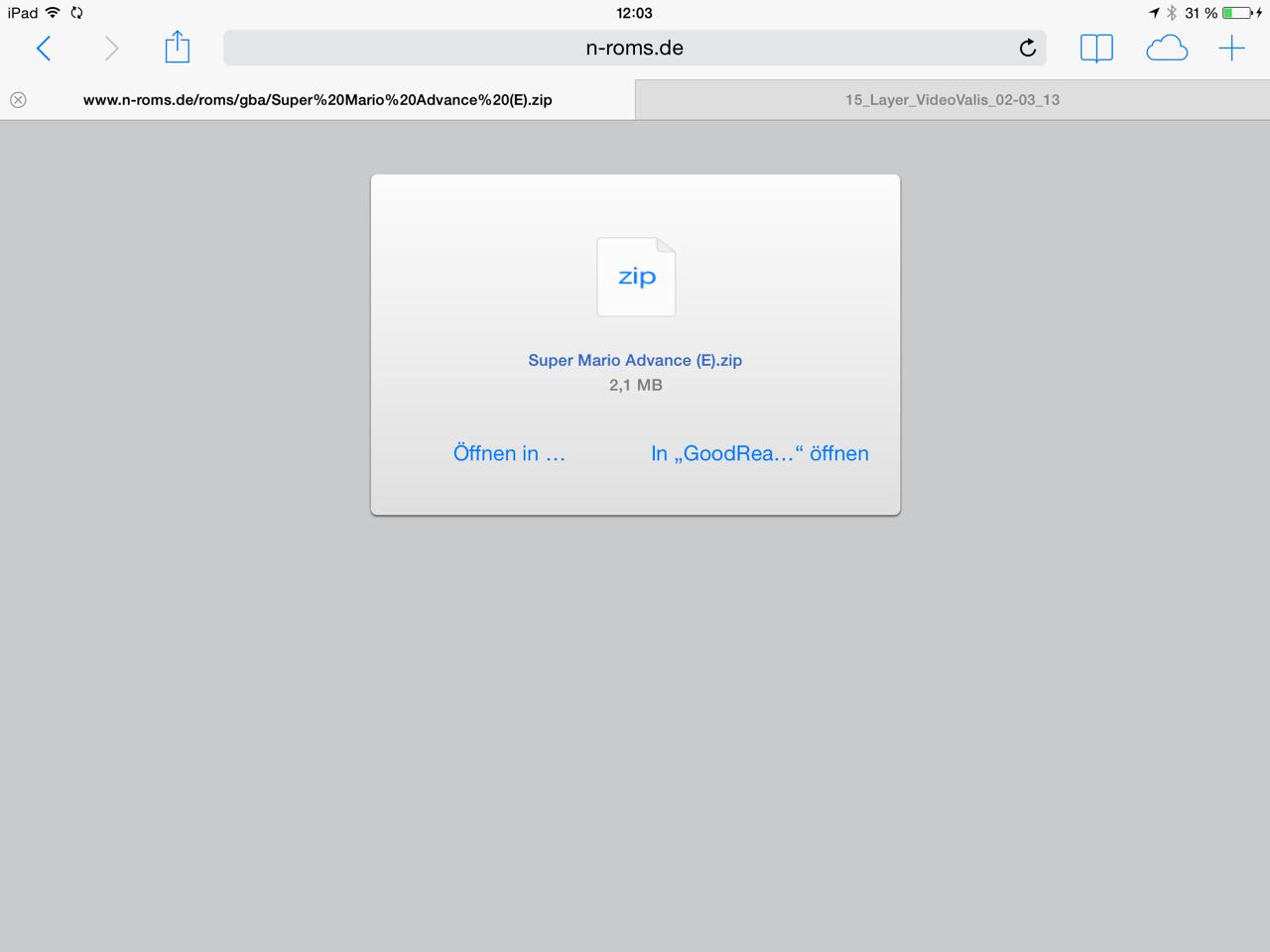
7. Spaß haben
Tippt jetzt das Spiel im Emulator an: Es startet umgehend und kann gespielt werden. Der Emulator blendet dabei immer die typischen Gerätetasten, also das Steuerkreuz und die Buttons des Gameboys, leicht durchsichtig ein, was die Bedienung intuitiv gestaltet. Leider verzichtet Nintendo bis heute auf eine offizielle Emulator-App, obwohl das Unternehmen damit wirklich viel Geld mit alten Spielen verdienen könnte – schade.
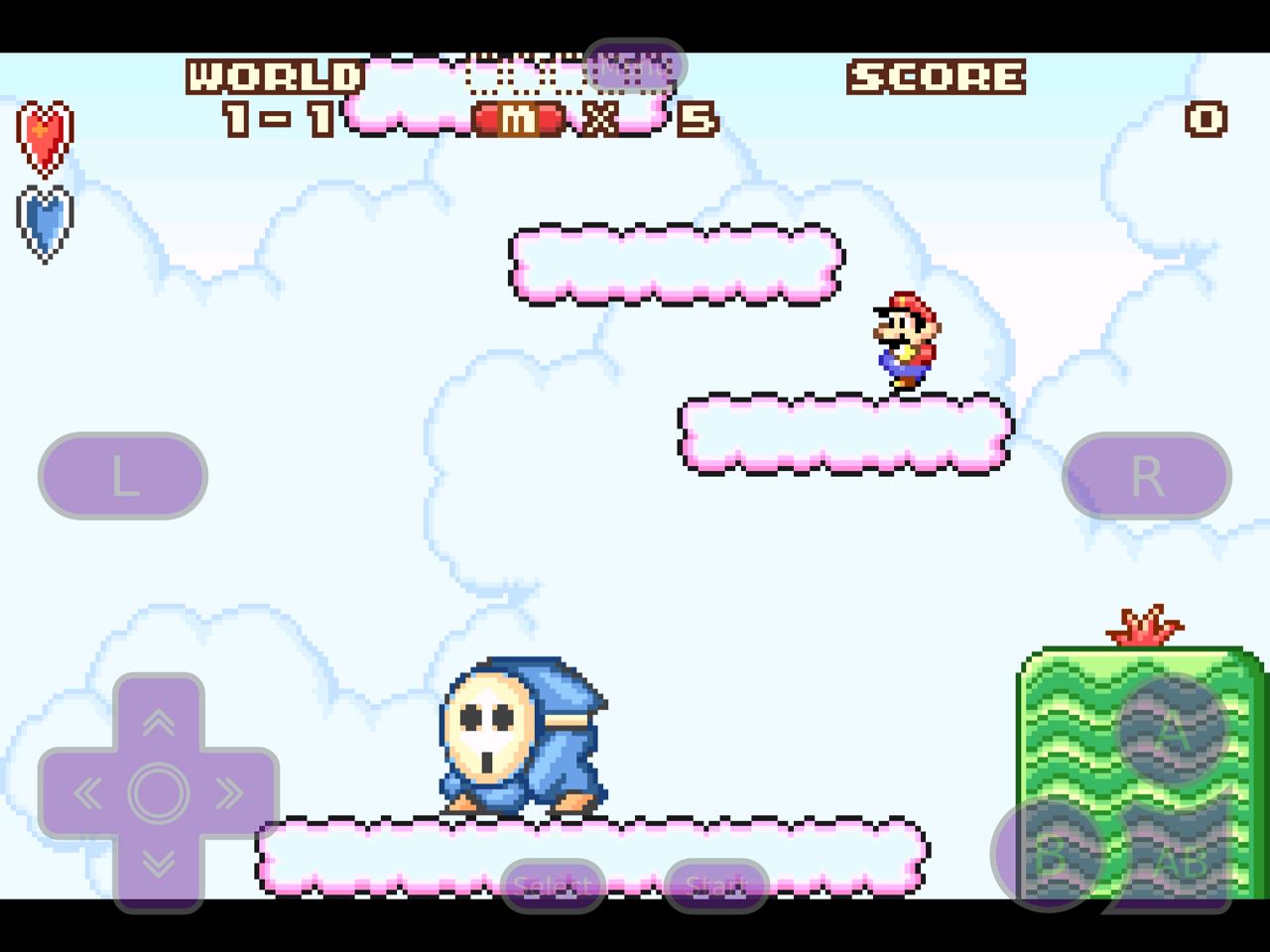





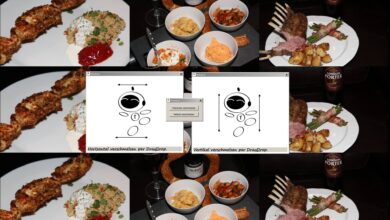


Ich konnte es problemlos benutzen. auf einmal schließt es sich immer wieder. was kann man dagegen tun?
Habt ihr jetzt eine Lösung ?
Darauf habe ich das auch versucht zu laden
Meinst du Version wen du das meinst dann 7.1.2 auf meinen iPad weil ich das da drauf haben möchte
Was passiert, wenn Du unter auf „Download“ tippst?
Habe gedacht das liegt wegen Speicherplatz deswegen habe ich fast alle gelöscht auf meinem iPad aber ich glaube dachst nichts damit zu tun bitte antwortet mir
Möglicherweise funktioniert es nicht meh. Wir werden das zeitnah prüfen. Welche iOS-Version hast Du?
Bei mir steht immer Download fehlgeschlagen das geht nicht was soll ich tun bitte antwortet mir
Ich habe auf meinem iPhone 6 den gba4ios jetzt über Monate genutzt und bin auf der version 8.0.2 geblieben damit es auch funktioniert. Doch seit n paar Tagen geht er nicht mehr. Habe das Datum nen Tag zurückgesezt dann ne Woche usw bis zum Februar 2012 Alles geht nicht Weiß jmd wieso? Mit freundlichen Grüßen M4tr4
Habt ihr euch die Seite schon angeschaut? Gibt es dort eine Lösung?
Gibt es schon ne Lösung für das oben genannte Problem
Möglicherweise hier: https://iemulators.com/gba4ios – wir schauen es uns die Tage mal an.
Leider geht das nicht wirklich. Du kannst versuchen, das Gerät via iTunes auf iOS 8 zurückzusetzen, das könnte klappen, aber ich würde das nicht empfehlen, weil iOS 8.0.x echt buggy ist. Auf iOS 7 zurück geht nicht mehr.
Weißt du ob man das Update wider rückgängig machen kann.
Danke für die schnelle Antwort ich hoffe es findet sich schnell ne Lösung für das Problem.
Ich habe das neue iPhone Update gemacht. Wenn ich den Emulator jetzt starten will, schließt er sich gleich wider. Das Datum zurück zu stellen habe ich schon versucht. Ist die App jetzt etwa deaktiviert und wenn ja wie aktiviere ich sie wider. Es wäre super wenn die Speicherdaten von denn Spielen dann noch vorhanden wären. Vielen Dank schonmal im Vorraus
Apple hat den Trick mit iOS 8.1 leider geblockt. Sobald es eine neue Lösung gibt, werden wir sie hier veröffentlichen.
Schön, aber wenn ich zur dpwnload-website weitergeleitet werde, tritt bei mir ein Verbindungsfehler auf. Was kann ich dagegen tun?
Eventuell ist die Seite tot. Die hier hat funktioniert: